Di era digital seperti saat ini, penggunaan Microsoft Excel sangat diperlukan dalam membuat laporan, pengolahan data, dan pekerjaan-administratif lainnya. Namun, pengguna sering kali dihadapkan dengan berbagai masalah yang muncul ketika menggunakan aplikasi Excel, salah satu di antaranya adalah bagaimana cara menghilangkan angka di belakang koma pada Excel. Hal ini sering terjadi ketika melakukan pengolahan data finansial seperti perhitungan persentase dan interest. Dalam artikel kali ini, kita akan membahas tentang bagaimana cara menghilangkan angka di belakang koma pada Excel.
 Rumus Excel dan Cara Menghilangkan Angka di Belakang Koma
Rumus Excel dan Cara Menghilangkan Angka di Belakang Koma
Ada beberapa cara yang bisa dilakukan untuk menghilangkan angka di belakang koma pada Excel, di antaranya adalah:
1. Menggunakan Format Cells
Cara paling mudah untuk menghilangkan angka di belakang koma adalah dengan mengubah format cell. Caranya adalah sebagai berikut:
- Pilih sel atau range yang ingin diubah formatnya
- Klik kanan pada sel atau range tersebut dan pilih Format Cells
- Pilih kategori Number pada bagian sebelah kiri dan pilih salah satu format Decimal Byaraj pada bagian sebelah kanan. Pada kolom desimal, tuliskan angka 0 jika ingin menghilangkan angka di belakang koma
Setelah mengikuti langkah-langkah tersebut, angka di sel atau range yang dipilih akan terlihat hanya dengan angka utuh tanpa adanya angka di belakang koma.
2. Menggunakan Rumus ROUND
Untuk menghilangkan angka di belakang koma pada Excel, kita dapat juga menggunakan rumus ROUND. Rumus ini berfungsi untuk membulatkan sebuah angka menjadi angka bulat tanpa adanya pecahan. Caranya adalah sebagai berikut:
- Buka lembar kerja Excel yang ingin diolah
- Isi sel awal (C1) dengan rumus ROUND(A1,0) di mana A1 adalah sel yang ingin kita bulatkan angkanya
- Copy rumus tersebut ke sel-sel di bawahnya
Dengan cara tersebut, angka di belakang koma pada sel atau range yang dipilih akan terhapus tanpa harus mengubah format cel.
 Cara Menghilangkan Angka Di Excel
Cara Menghilangkan Angka Di Excel
Selain menghilangkan angka di belakang koma, kita juga seringkali dihadapkan pada masalah bagaimana cara menghapus angka di cel Excel. Hal ini biasanya terjadi ketika kita menerima file Excel yang sumber data asalnya tidak terlalu jelas atau ada beberapa data yang tidak perlu. Berikut adalah cara menghapus angka di cel Excel:
1. Menggunakan Fungsi REPLACE
Fungsi REPLACE biasanya digunakan untuk mengganti suatu teks dengan teks lainnya. Namun, kita juga dapat menggunakan fungsi ini untuk menghapus angka di cel Excel. Caranya adalah sebagai berikut:
- Pilih cel atau range dari data yang ingin dihapus angkanya
- Gunakan fungsi REPLACE dengan memasukkan formula =REPLACE(C1,FIND(” “,C1),LEN(C1),”
Dengan cara tersebut, angka di cel atau range yang dipilih akan terhapus.
2. Menggunakan Fungsi TRIM
Fungsi TRIM digunakan untuk menghapus spasi yang tidak diinginkan pada tesks. Namun, kita juga dapat menggunakan fungsi ini untuk menghapus angka di cel Excel. Berikut adalah cara penggunaannya:
- Pilih cel atau range dari data yang ingin dihapus angkanya
- Gunakan fungsi TRIM dengan memasukkan formula =TRIM(SUBSTITUTE(A1, TEXT(ROW(INDIRECT(“1:”&LEN(A1)))), “”)) di mana A1 adalah sel yang dipilih
Dengan cara tersebut, angka di cel atau range yang dipilih akan terhapus dan sel juga dihapus spasi bukan angkanya.
FAQ
1. Apa itu Excel dan apa fungsinya?
Microsoft Excel adalah salah satu aplikasi pengolah angka yang digunakan untuk mengelola data dalam bentuk tabel dan grafik. Fungsinya antara lain adalah untuk melakukan perhitungan data, grafik, pivot table, dan pemrosesan data finansial.
2. Apa saja kelebihan Excel dibandingkan dengan aplikasi pengolah angka lainnya?
Beberapa kelebihan Excel dibandingkan aplikasi pengolah angka lainnya, di antaranya adalah:
- Memiliki algoritma perhitungan matematika yang canggih dan akurat
- Memiliki berbagai macam fungsi untuk pengolahan data
- Memiliki tampilan dan antarmuka yang intuitif dan mudah digunakan
- Dapat menangani data yang lebih besar dibandingkan dengan pengolah angka lainnya
- Dapat diintegrasikan dengan aplikasi Microsoft Office lainnya seperti Word dan PowerPoint
Video Tutorial: Rumus Excel dan Cara Menghilangkan Angka di Belakang Koma
Berikut adalah video tutorial tentang Rumus Excel dan Cara Menghilangkan Angka di Belakang Koma yang bisa membantu Anda dalam melakukan pengolahan data di Excel:
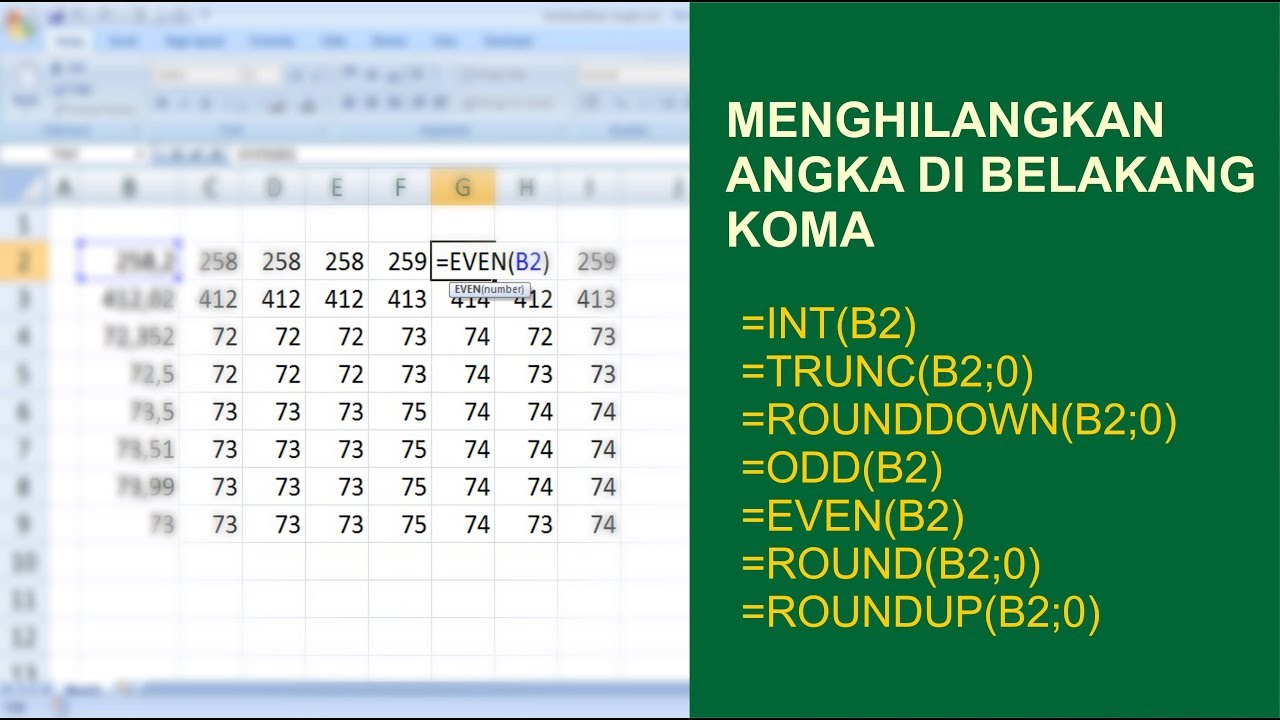 Rumus Excel dan Cara Menghilangkan Angka di Belakang Koma
Rumus Excel dan Cara Menghilangkan Angka di Belakang Koma Cara Menghilangkan Angka Di Excel
Cara Menghilangkan Angka Di Excel